O modo de tela cheia no Google Chrome oferece uma experiência de navegação mais focada, eliminando quase todos os elementos que possam distrair sua atenção durante a leitura de um artigo ou o desenvolvimento de tarefas online. Se busca aumentar sua produtividade, essa funcionalidade é ideal, pois remove guias, botões de navegação, a barra de extensões e até mesmo a Omnibox.
Como ativar o modo de tela cheia
Abra o navegador Chrome e acesse a página que você deseja visualizar em tela cheia. Clique no botão de menu (geralmente representado por três pontos verticais) e, em seguida, selecione o ícone de tela cheia (um quadrado vazio), que se encontra próximo à opção de Zoom, no meio do menu. Outra alternativa é pressionar a tecla F11 do seu teclado para ativar o modo de tela cheia. Se estiver utilizando um Chromebook, procure a tecla que corresponde ao ícone exibido no menu.
Ao ativar o modo de tela cheia, você terá uma visualização da página web sem os elementos da interface do Chrome que podem facilmente desviar sua concentração para detalhes menos importantes.
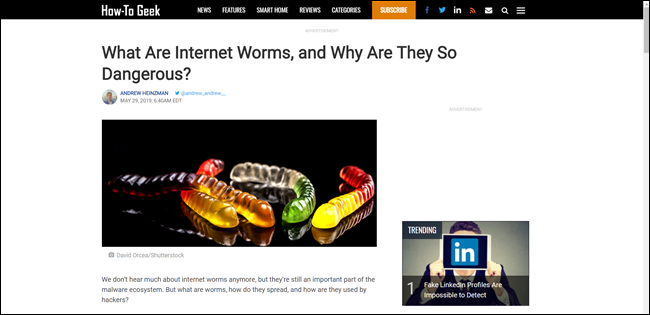
O modo de tela cheia é perfeito para manter o foco em um site específico, permitindo que você navegue apenas através dos links diretos da página. Se você precisar visitar outro site usando a Omnibox, será necessário sair do modo de tela cheia.
Como você já deve ter percebido, ao entrar no modo de tela cheia, o ícone do menu e a Omnibox desaparecem. Então, como sair deste modo para navegar para outra página?
É simples: pressione a tecla F11 novamente para retornar à visualização padrão do Chrome. Se estiver usando um Chromebook, utilize a tecla com o ícone de um retângulo vazado.
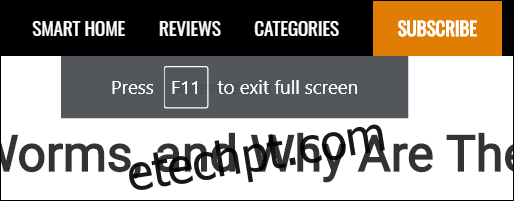
Se por algum motivo a tecla de atalho não estiver funcionando – talvez você a tenha remapeado – não se preocupe. Mova o cursor do mouse para o centro da borda superior da tela até que um círculo com um “X” branco apareça. Clique nesse ícone para sair do modo de tela cheia.
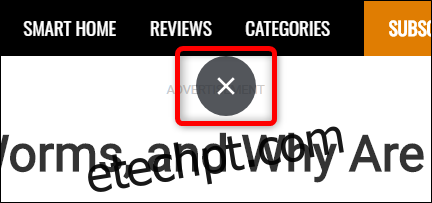
Se você busca uma experiência semelhante ao modo de leitura oferecido por outros navegadores, você pode ativar o modo de leitura experimental do Chrome. Este modo facilita a concentração em artigos, removendo os mesmos elementos do modo de tela cheia, e adicionando algumas alterações de formatação que aumentam a legibilidade e o foco na informação.